Службы терминалов являются дополнительным компонентом систем семействаMicrosoft Windows 2003 (Windows 2000 server). Службы терминалов позволяют использовать графический интерфейс Windows на удаленных устройствах, подключенных к локальной сети, глобальной сети или Интернету.
Службы терминалов могут работать в двух режимах:
1) Remote Desktop for Administration (ранее известный как Terminal Services in Remote Administration mode)
Этот режим предназначен для предоставления операторам и администраторам возможности удаленного доступа к серверам и контроллерам доменов. Сервер, настроенный для удаленного администрирования не требует дополнительного лицензирования, в этом режиме возможно только два одновременных подключений.
Этот режим предназначен для предоставления операторам и администраторам возможности удаленного доступа к серверам и контроллерам доменов. Сервер, настроенный для удаленного администрирования не требует дополнительного лицензирования, в этом режиме возможно только два одновременных подключений.
2) Terminal Server mode
Этот режим не имеет ограничений по количеству подключений, но требует дополнительного лицензирования. Решению проблемы активации необходимых лицензий и посвящена эта статья. В неактивированном состоянии сервер проработает 120 дней (в Windows 2000 — 90 дней).
Этот режим не имеет ограничений по количеству подключений, но требует дополнительного лицензирования. Решению проблемы активации необходимых лицензий и посвящена эта статья. В неактивированном состоянии сервер проработает 120 дней (в Windows 2000 — 90 дней).
Прежде всего нужно включить режим Terminal Server mode, это делается через апплет панели управления (Control Panel)«Add or Remove Programs». Так же нам необходима установленная служба Terminal Server Licensing.
Далее можно непосредственно приступать к активации необходимых лицензий. Эта задача состоит из двух частей. Первая — это активация лицензии для самогоTerminal Server‘а, а вторая — это установка client access licenses(CALs) — лицензий, определяющих количество одновременно подключенных пользователей.
Итак, самое главное:
1) Запускаем Terminal Server Licensing (Start -> Control Panel -> Administrative Tools-> Terminal Server Licensing)
2) Выбираем терминал сервер который мы хотим активировать, далее right-click иProperties. На вкладке Installataion Method выбираем метод установки Web Browser (в Windows 2000 — WorldWideWeb).
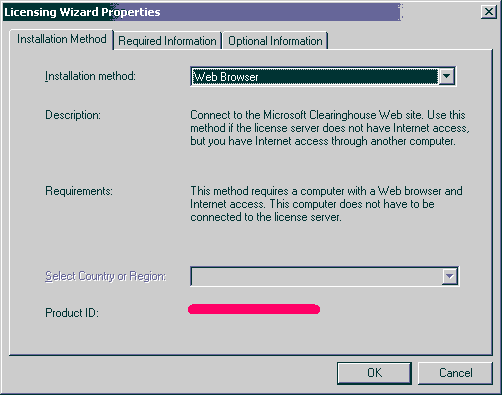
3) Переходим на вкладку Required Information, заполняем поля различной лабудой и жмем OK
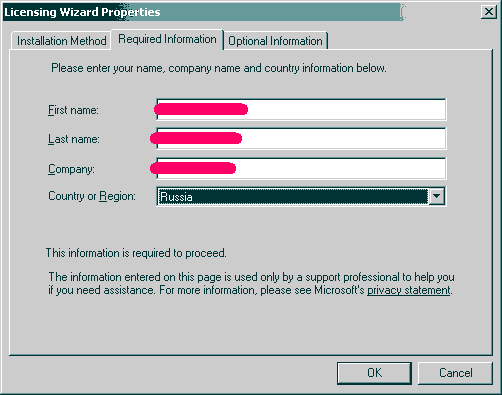
4) На терминал сервере, который мы активируем, right-click и Activate Server, запустится Terminal Server License Server Activation Wizard. Знакомимся с описанием и жмем Next
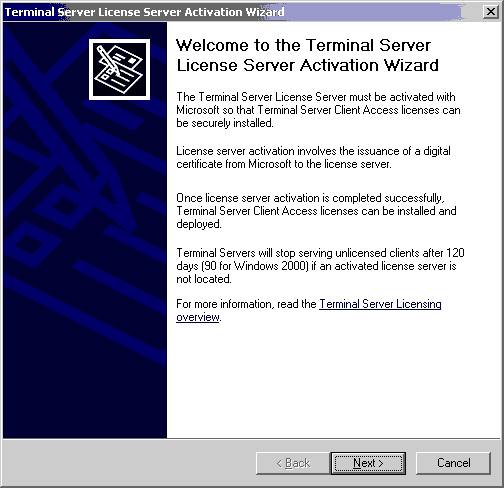
5) Выбираем метод активации Web Browser (в Windows 2000 — WorldWideWeb), жмемNext.
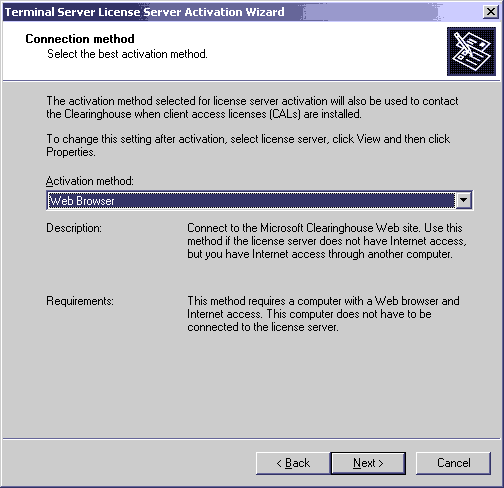
6) На этом шаге нам необходимо обратиться на сайт https://activate.microsoft.com/для получения license server ID.
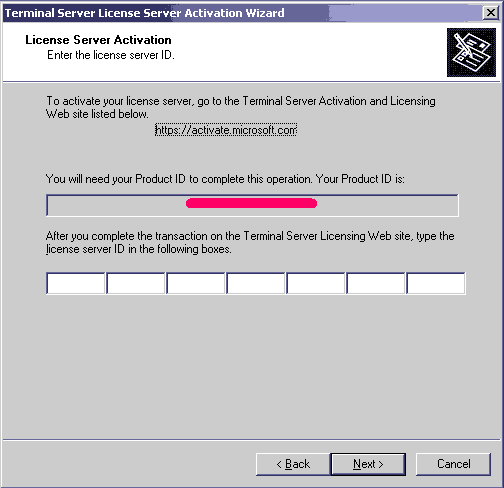
7) На веб-сайте Terminal Server Licensing выбираем опцию Activate a license server и жмем Next
8) На этом шаге нам нужно заполнить поля, помеченные (*). Product ID берем изTerminal Server License Server Activation Wizard (см. шаг 6), остальные поля заполняем той же лабудой, что и на шаге 3. После того жмем Next, далее проверяем введенную инфу и опять жмем Next.
9) Если все правильно, то мы получим необходимый license server ID, сайтhttps://activate.microsoft.com/ закрывать не нужно, он нам пригодится в дальнейшем для получения client access licenses (CALs).
Вводим полученный license server ID в Terminal Server License Server Activation Wizard(см. шаг 6), а так же желательно распечатать страничку или сохранить где-нибудьlicense server ID, он может потом потребоваться. Жмем Next.
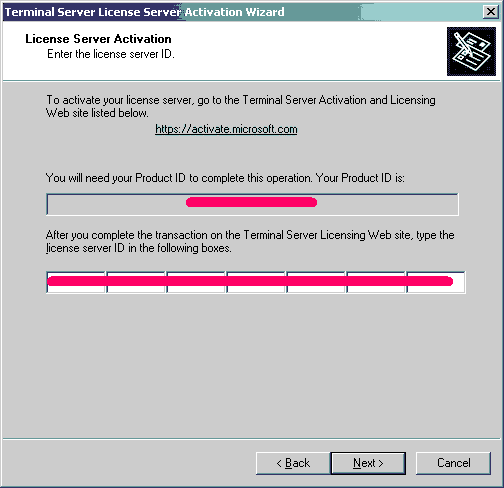
На этом, первая часть — активация самого сервера терминалов, завершена.
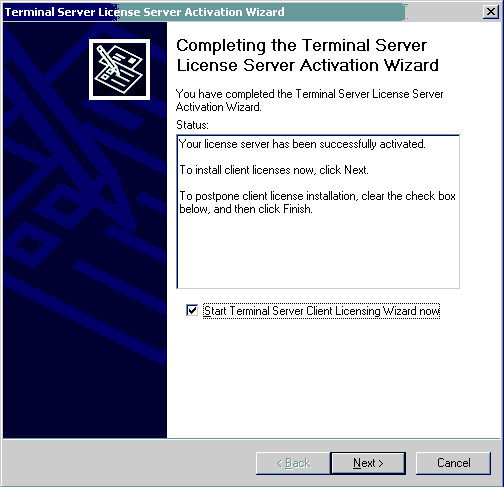
10) Для установки client access licenses (CALs), вторая часть, нужно проверить, что галочка Start Terminal Server Client Licensing Wizard установлена и нажать Next. Мы увидим приветствие мастера установки клиентских лицензий. Знакомимся с инфой и жмем Next.
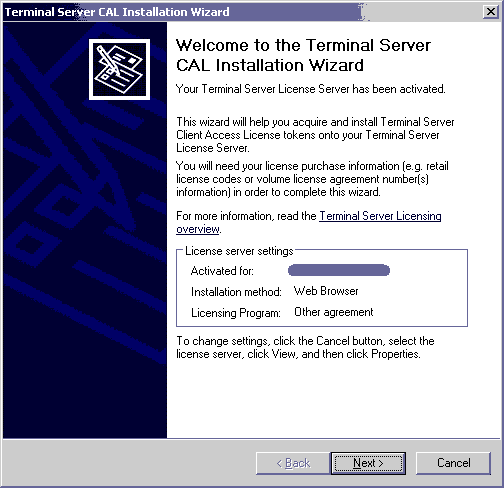
11) На этом шаге нам опять нужно будет обратиться на сайтhttps://activate.microsoft.com/, а точнее, на ту страницу, которая упоминалась на шаге 9 (она должна быть открыта). На вопрос «Do you wish to install license tokens at this time?» отвечаем Yes (см. шаг 9).
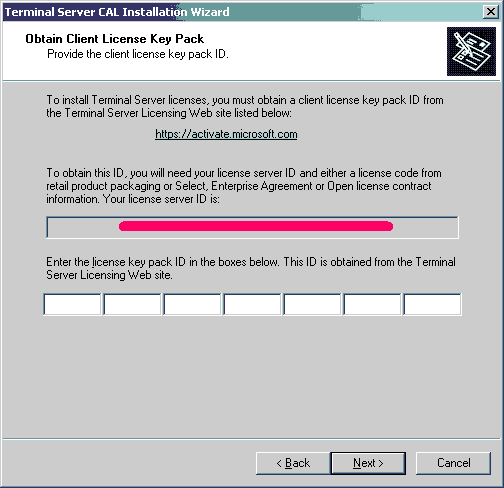
12) На этом шаге нам нужно заполнить поля, помеченные (*). License Server ID берем из Terminal Server CAL Installation Wizard (см. шаг 11), в качестве License Program выбираем Enterprise agreement (обязательно, иначе не прокатит!), остальные поля заполняем той же лабудой, что и на шаге 3. После этого жмем Next.
13)Самый главый шаг! Тут необходимо выбрать:
Product Type — Windows Server 2003 Terminal Server Per Device Client Access License
(в Windows 2000 — Windows 2000 Server Terminal Services Client Access License (per-device))
Quantity — количество лицензий необходимых вам
Agreement Number — 6565792, 5296992, 3325596 или любой другой, найденный в Интернете
Далее жмем Next, проверяем введенную инфу и опять жмем Next.
Product Type — Windows Server 2003 Terminal Server Per Device Client Access License
(в Windows 2000 — Windows 2000 Server Terminal Services Client Access License (per-device))
Quantity — количество лицензий необходимых вам
Agreement Number — 6565792, 5296992, 3325596 или любой другой, найденный в Интернете
Далее жмем Next, проверяем введенную инфу и опять жмем Next.
14) Если все правильно, то мы получим необходимый license key pack ID, который вводим в Terminal Server CAL Installation Wizard (см. шаг 11), жмем Next а потом Finish.
Вот, собственно, и все. :)
Ну и конечно же напоминаю, что информация, представлена в этой статье, не является побуждением к действию, а использование нелицензионного программного обеспечения не есть правомерным и т.д. и т.п. :)
источник-пример-образец: http://hutpu4.net
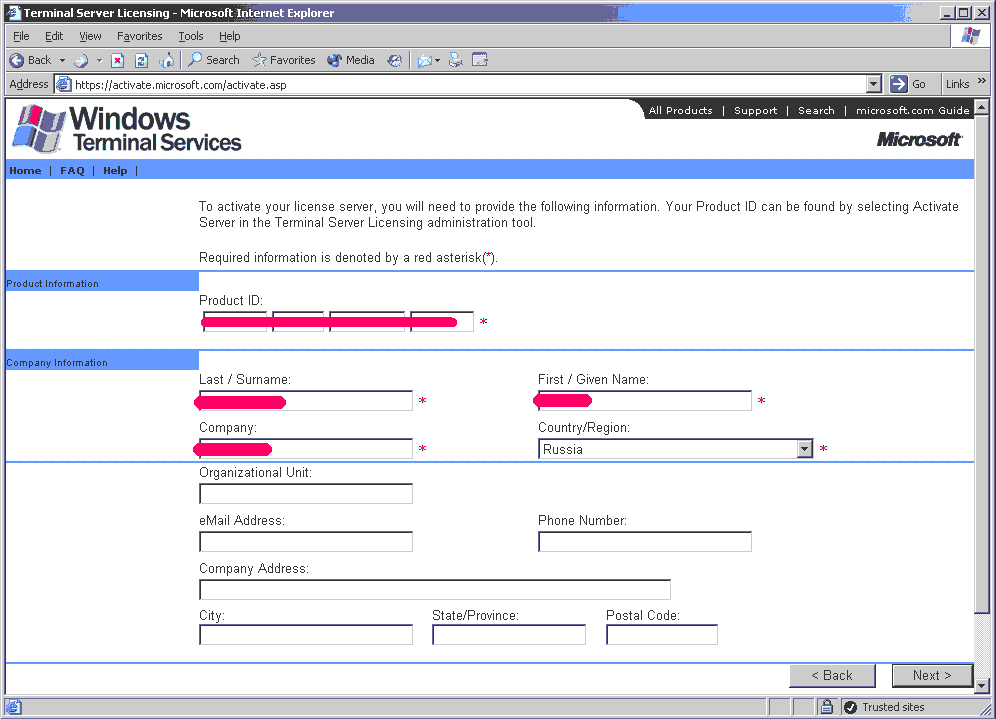
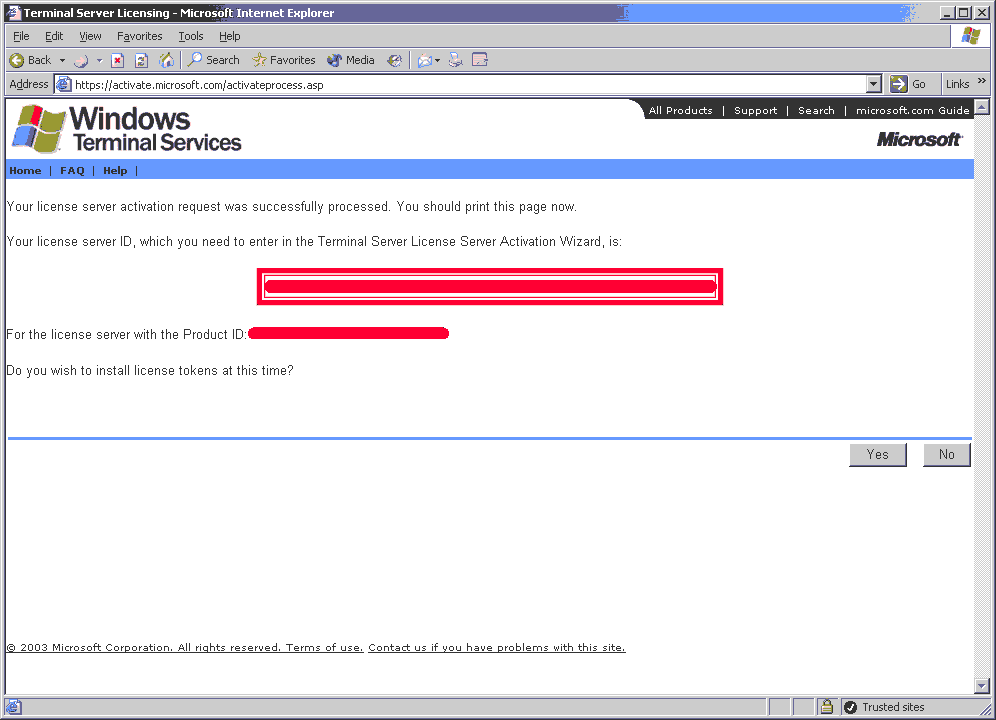
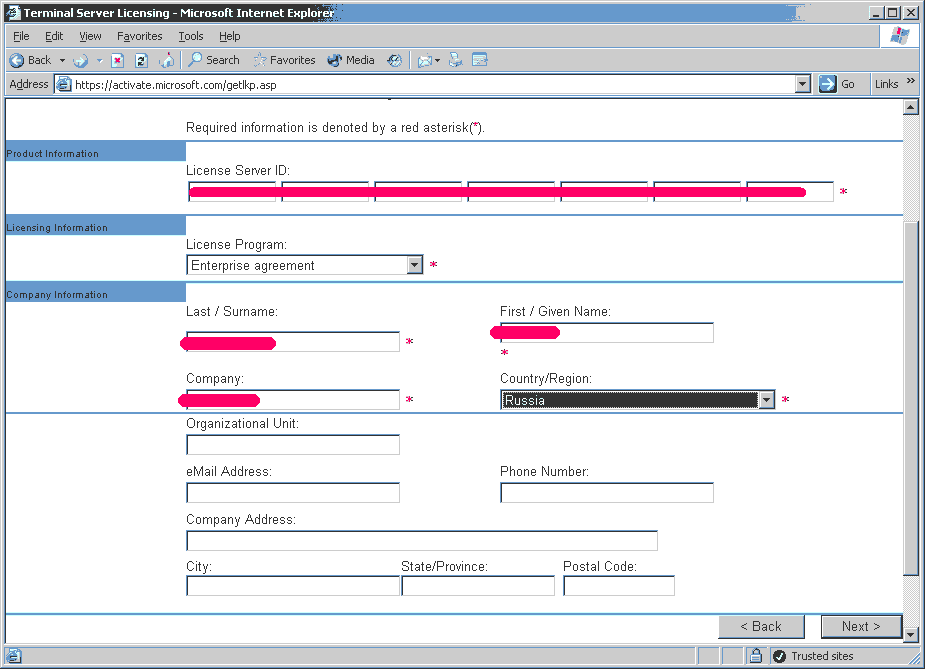
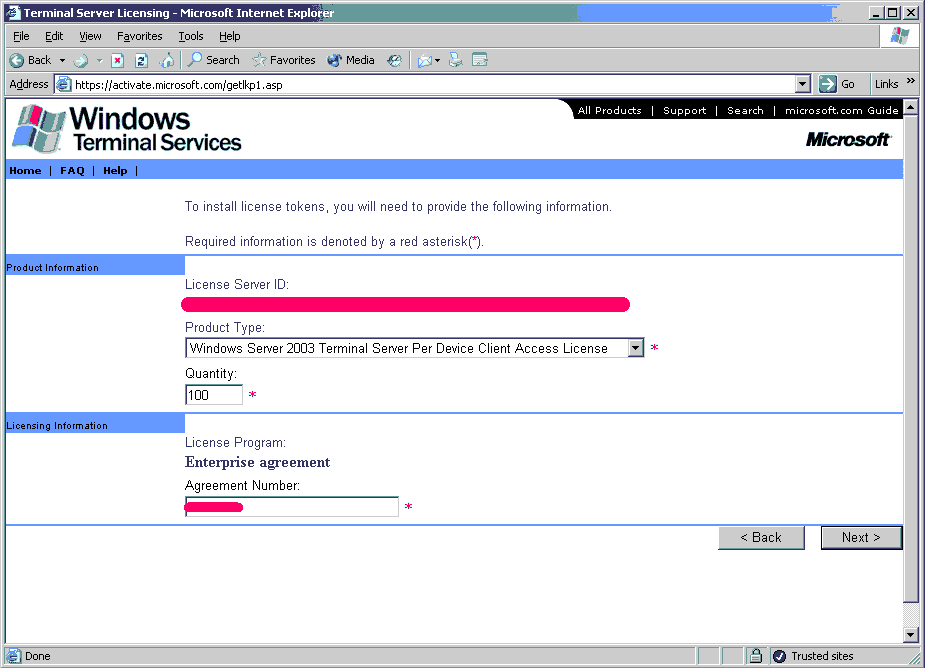
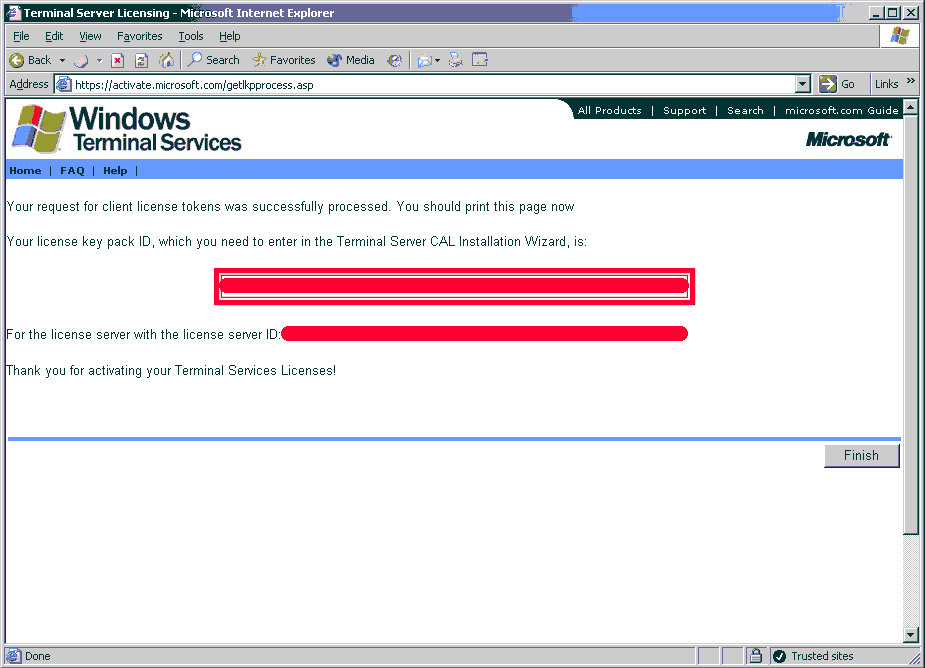

Комментариев нет:
Отправить комментарий